
ما هي أفضل طريقة لعمل نسخة احتياطية من جهاز الكمبيوتر الخاص بك؟
جميعنا مُعرضين لفقد بياناتنا في مرحلة ما من حياتنا. فربما قد يفشل محرك الأقراص الثابتة بجهاز الكمبيوتر الخاص بك غدًا، فيمكن أن يحتفظ برنامج Ransomware بملفاتك كرهينة، أو يمكن لأن يحدث خلل ما في البرنامج يتسبب في حذف ملفاتك المهمة. وإذا كنت لا تقوم بإجراء النسخ الاحتياطي لجهاز الكمبيوتر الخاص بك بشكل منتظم، فقد تفقد هذه الملفات إلى الأبد.
لا يجب أن يكون النسخ الاحتياطية أمراً صعباً أو مربكاً لك. فربما تكون قد سمعت عن طرق نسخ احتياطي مختلفة لا حصر لها، لكن أي منها مناسب لك؟ وما الملفات التي تحتاجها حقًا لإجراء نسخ احتياطي؟
كيف تحتفظ بنسخة احتياطية من قائمة الاسماء Contacts
-
كل ما يخص بياناتك الشخصية على جهاز الكمبيوتر الخاص بك:
لنبدأ بالواضح: ما الذي تحتاج إلى نسخه احتياطيًا؟ حسنًا، أولاً وقبل كل شيء، تحتاج إلى الاحتفاظ بنسخة احتياطية من ملفاتك الشخصية. حيث يمكنك دائمًا إعادة تثبيت نظام التشغيل الخاص بك وإعادة تنزيل برامجك في حالة فشل محرك الأقراص الثابتة، ولكن لا يمكن الاستغناء عن بياناتك الشخصية.
يجب إجراء نسخ احتياطي لأي مستندات شخصية أو صور أو مقاطع فيديو منزلية وأي بيانات أخرى على جهاز الكمبيوتر الخاص بك بشكل منتظم. لأن هذه البيانات لا يمكن أبدا استبدالها. إذا كنت قد قضيت ساعات في دق الأقراص المضغوطة الصوتية أو أقراص الفيديو الرقمية ، فقد تحتاج إلى نسخ هذه الملفات أيضًا، حتى لا تضطر إلى القيام بكل هذا العمل مرة أخرى.
يمكنك أيضًا الاحتفاظ بنسخة احتياطية من نظام التشغيل والبرامج والإعدادات الأخرى. فلا يلزمك الاحتفاظ بنسخة احتياطية منها بالضرورة، ولكنها قد تجعل حياتك أكثر سهولة إذا فشل محرك الأقراص الثابت بأكمله. وإذا كنت من النوع الذي يحب اللعب مع ملفات النظام، فقم بتحرير السجل، ومن ثم قم بتحديث الأجهزة بانتظام، فقد يؤدي الاحتفاظ بنسخة احتياطية كاملة من النظام إلى توفير وقتك عندما تسوء الأمور.
-
العديد من الطرق لعمل نسخة احتياطية من ملفاتك
هناك العديد من الطرق لإجراء نسخ احتياطي للبيانات، تبدأ من استخدام محرك أقراص خارجي لإجراء نسخ احتياطي لتلك الملفات على خادم بعيد عبر الإنترنت. وفيما يلي نقاط القوة والضعف لكل منها:
النسخ الاحتياطي على محرك أقراص خارجي: إذا كان لديك محرك أقراص USB خارجي، فيمكنك النسخ الاحتياطي لمحرك الأقراص هذا باستخدام ميزات النسخ الاحتياطي المضمَّنة في جهاز الكمبيوتر. في نظامي التشغيل Windows 10 و 8، استخدم محفوظات الملفات. وعلى نظام التشغيل Windows 7، استخدم النسخ الاحتياطي لـ Windows. أما على أجهزة Mac، فاستخدم آلة الزمن. ومن حين لآخر، قم بتوصيل محرك الأقراص بالكمبيوتر واستخدام أداة النسخ الاحتياطي، أو اتركه متصلاً في أي مكان بالمنزل وسيتم نسخه احتياطيًا بشكل تلقائي . وعن إيجابيات هذه الطريقة فهي أن النسخ الاحتياطي رخيص وسريع. أما السلبيات فهي إذا تعرض منزلك للسرقة أو احتراق الحرائق، فيمكن فقدان النسخة الاحتياطية مع الكمبيوتر الخاص بك، وهو أمر سيء للغاية.
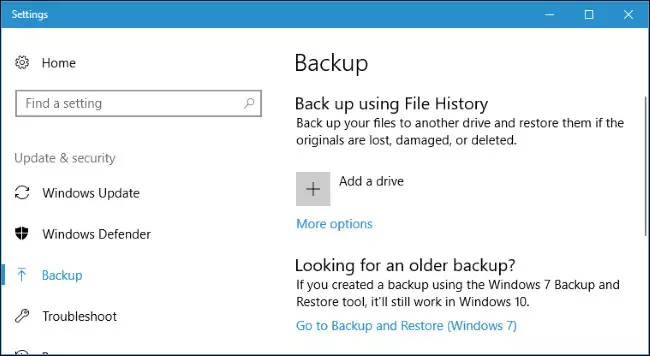
النسخ الاحتياطي عبر الإنترنت: إذا كنت تريد التأكد من أن ملفاتك آمنة، يمكنك نسخها إلى الإنترنت باستخدام خدمة مثل . Backblaze وهي خدمة النسخ الاحتياطي الشهيرة عبر الإنترنت التي نحبها ونوصي بها لأن CrashPlan لم تعد تخدم المستخدمين المنزليين، ولكن هناك منافسين مثل Carbonite و MozyHome. مقابل رسوم شهرية منخفضة (حوالي 5 دولارات في الشهر)، ويتم تشغيل هذه البرامج في الخلفية على جهاز الكمبيوتر الشخصي أو جهاز Mac الخاص بك، وتقوم تلقائيًا بنسخ ملفاتك احتياطيًا إلى مخزن الويب للخدمة. وإذا فقدت هذه الملفات واحتجت إليها مرة أخرى، فيمكنك استعادتها. وعن الايجابيات فهي أن النسخ الاحتياطي عبر الإنترنت يحميك ضد أي نوع من فقدان البيانات – فشل القرص الصلب، والسرقة، والكوارث الطبيعية، وكل شيء بينهما. أما السلبيات فهي أنه عادةً ما تكلف هذه الخدمات المال، ويمكن أن يستغرق النسخ الاحتياطي الأولي وقتًا أطول مما يستغرقه محرك أقراص خارجي – خاصة إذا كان لديك الكثير من الملفات.
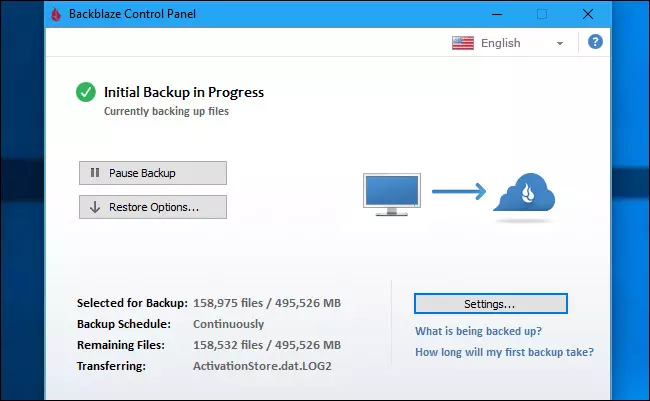
استخدام خدمة التخزين السحابية Cloud: سيقول المتشددون في النسخ الاحتياطي أن هذه ليست طريقة نسخ احتياطي تقنيًا، ولكن بالنسبة لغالبية الأشخاص، فإنها تخدم غرضًا مماثلاً. فبدلاً من مجرد تخزين ملفاتك على محرك الأقراص الثابتة بجهاز الكمبيوتر، يمكنك تخزينها على خدمة مثل Dropbox أو Google Drive أو Microsoft OneDrive أو خدمة تخزين سحابي مشابهة. والتي ستتم مزامنتها تلقائيًا إلى حسابك عبر الإنترنت وإلى أجهزة الكمبيوتر الأخرى الخاصة بك. فإذا تم تدمير قرصك الصلب، فستظل لديك نسخ الملفات المخزنة على الإنترنت وعلى أجهزة الكمبيوتر الأخرى. وتتمثل إيجابيات هذه الطريقة في أنها سهلة وسريعة، وفي كثير من الحالات، مجانية، ولأنها على الإنترنت، فهي تحميك من جميع أنواع فقدان البيانات. أما السلبيات فهي أنها لا تقدم معظم الخدمات السحابية سوى بضع غيغابايت من المساحة مجانًا، لذلك لا يعمل هذا إلا إذا كان لديك عدد قليل من الملفات التي تريد الاحتفاظ بنسخة احتياطية منها، أو إذا كنت على استعداد لدفع تكلفة التخزين الإضافي. اعتماداً على الملفات التي ترغب في نسخها احتياطيًا، يمكن أن تكون هذه الطريقة أبسط أو أقل تعقيدًا من برنامج النسخ الاحتياطي المستقيم.
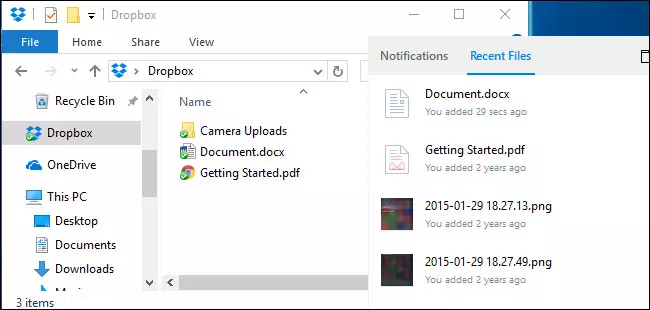
في حين أن برامج النسخ الاحتياطي مثل Backblaze وخدمات التخزين السحابي مثل Dropbox هي نسخ احتياطية عبر الإنترنت، فإنها تعمل بطرق مختلفة جذريًا. فقد تم تصميم Dropbox لمزامنة الملفات بين أجهزة الكمبيوتر الشخصية، بينما تم تصميم Backblaze والخدمات المماثلة لعمل نسخ احتياطية من كميات كبيرة من الملفات. كما سيحتفظ Backblaze بنسخ متعددة من إصدارات مختلفة من ملفاتك، بحيث يمكنك استعادة الملف بالكامل.
كيفية عمل نسخة احتياطية من الرسائل النصية ونقلها إلى جهاز iPhone الجديد الخاص بك
وعلى الرغم من أن خدمات مثل Dropbox مجانية لمساحات صغيرة، فإن السعر المنخفض لـ Backblaze هو مختلف نسبياً. اعتمادا على كمية البيانات المتوفرة لديك، تتحدد التكلفة التي سوف تدفعها، ومن الجدير بالذكر انه لدى Backblaze و Carbonite قيودًا كبيرة يجب أن تضعها في اعتبارك. فإذا قمت بحذف ملف على جهاز الكمبيوتر الخاص بك، سيتم حذفه من النسخ الاحتياطية عبر الإنترنت بعد 30 يومًا. ولا يمكنك الرجوع واسترداد ملف محذوف أو الإصدار السابق من الملف بعد فترة الثلاثين يومًا هذه. لذلك كن حذرا عند حذف هذه الملفات إذا كنت قد ترغب في العودة لها!
-
نسخة احتياطية واحدة غير كافية: استخدم أساليب متعددة
إذن ما الذي يجب عليك فعله؟ من الناحية المثالية، يمكنك استخدام اثنين على الأقل من طرق النسخ الاحتياطي. لماذا؟ لأنك تريد نسخ احتياطية Onsite و offsite.
“Onsite” تعني حرفياً النسخ الاحتياطية المخزنة في نفس الموقع الفعلي لك. لذا، إذا قمت بالاحتفاظ بنسخة احتياطية من قرص صلب خارجي وتخزينها في المنزل باستخدام الكمبيوتر الشخصي المنزلي الخاص بك، فهذا يعد نسخة احتياطية Onsite.
كما يتم تخزين النسخ الاحتياطية offsite في موقع مختلف. لذا، إذا قمت بالاحتفاظ بنسخة احتياطية من خادم على الإنترنت، مثل Backblaze أو Dropbox، فهذا يعد نسخة احتياطية Onsite.
وعن النسخ الاحتياطي في الموقع Onsite فهو أسرع وأسهل، كما أنه يعد خط الدفاع الأول ضد فقدان البيانات. فإذا فقدت الملفات، يمكنك استعادتها بسرعة من محرك أقراص خارجي. ولكن لا ينبغي الاعتماد على النسخ الاحتياطي في الموقع Onsite وحده. وذلك لأنه إذا احترق منزلك أو سرق اللصوص كل الأجهزة فيه، فستفقد جميع ملفاتك.
كما أنه لا يلزم أن تحتاج النسخ الاحتياطية خارج الموقع offsite خادمًا على الإنترنت، ولا يلزمك دفع اشتراك شهري لأحدها. حيث يمكنك نسخ ملفاتك احتياطيًا إلى محرك أقراص ثابتة وتخزينها في مكتبك، أو في منزل أحد الأصدقاء، أو في خزنة مصرفية، على سبيل المثال. ولكن سيكون الأمر غير مريح إلى حد ما.
وبالمثل، يمكنك أيضًا تخزين ملفاتك في Dropbox أو Google Drive أو OneDrive وإجراء نسخ احتياطية منتظمة إلى محرك أقراص خارجي. أو يمكنك استخدام Backblaze لإجراء نسخ احتياطي على الإنترنت وسجلّ ملف Windows لإنشاء نسخة احتياطية محلية. فهناك الكثير من الطرق لاستخدام هذه الخدمات بالترادف، والأمر يرجع إليك في كيفية القيام بذلك. فقط تأكد من أن لديك استراتيجية احتياطية قوية، مع النسخ الاحتياطي في الموقع وخارج الموقع، لذلك لديك شبكة أمان واسعة ضد فقدان ملفاتك.



